
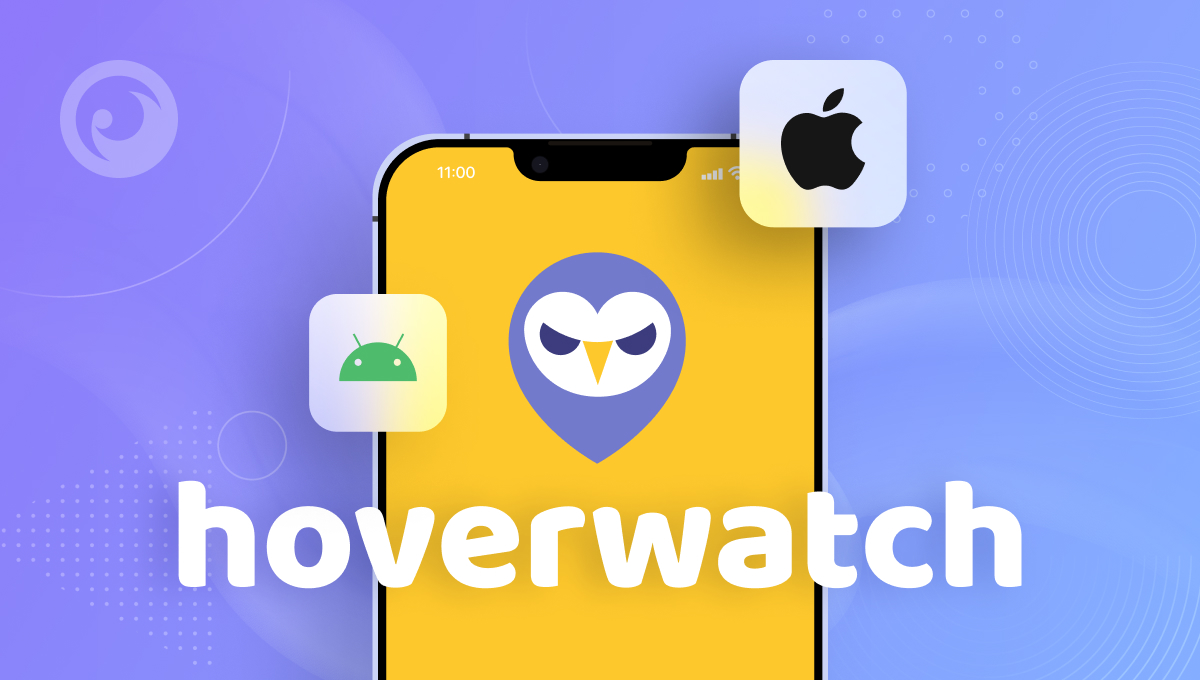
Hoverwatch est un logiciel de surveillance invisible complet pour Android, PC et Mac. Cette application permet de surveiller et localiser ses enfants, proches et employés. Ce tracker pour smartphone vous montre exactement où se trouvent votre famille et vos proches.
Aujourd’hui, nous vous proposons notre avis Hoverwatch complet pour une utilisation optimale d’Hoverwatch.
Table des matières
Que devez-vous savoir sur Hoverwatch ?
L’application Hoverwatch est un outil de surveillance optimal qui fournit aux utilisateurs des informations détaillées sur les activités en ligne et la localisation :
- des enfants ;
- des proches et autres membres de la famille.
Invisible sur le téléphone de la cible, cette application de contrôle parental offre de nombreuses fonctionnalités de surveillance.
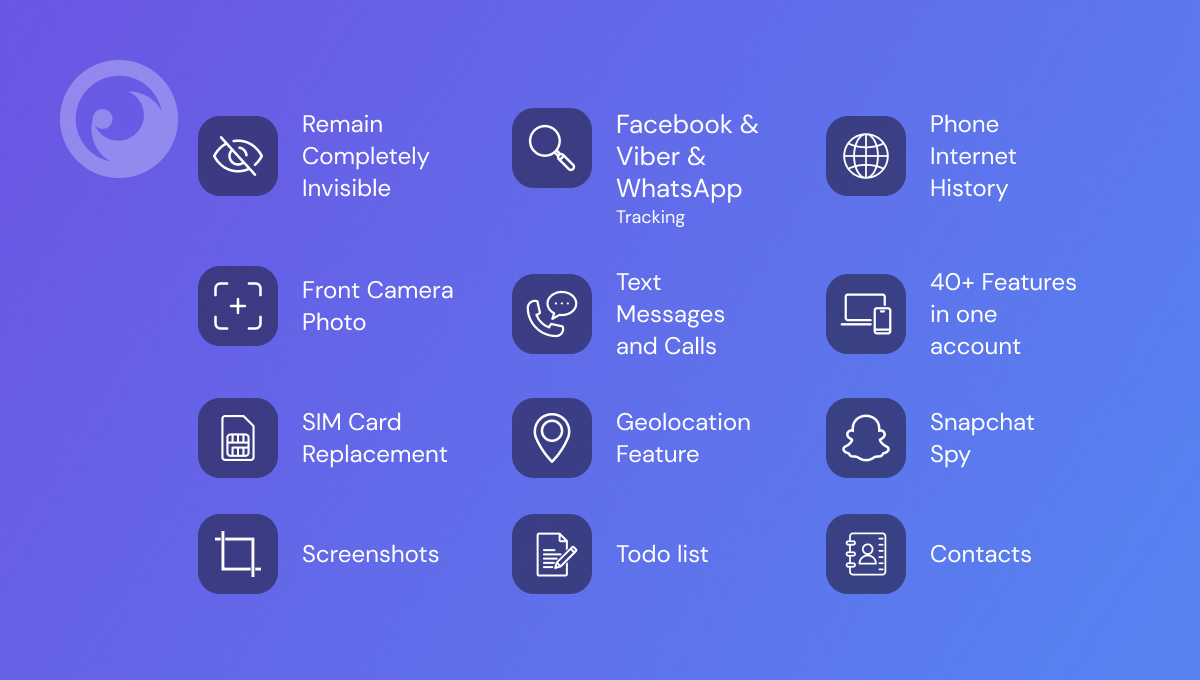
Parmi celles-ci, on trouve :
- Le suivi des appels et des messages texte : son traqueur enregistre les appels entrants et sortants du téléphone surveillé. En outre, vous contrôlez tous ses messages SMS, MMS envoyés ou reçus et leurs contenus médias.
- La surveillance des messageries instantanées : Hoverwatch permet de suivre les messageries en ligne telles que WhatsApp, Facebook, SnapChat, TikTok, Instagram, Telegram, WeChat, Kik, Tumblr, Viber, Weico, Reddit, Signal, etc.
- La géolocalisation GPS : le traceur GPS affiche l’emplacement de l’appareil cible sur votre propre panneau de commande.
- Capture photo via la caméra frontale : Hoverwatch inclut une fonctionnalité de capture photo automatique via la caméra frontale du téléphone ciblé. À chaque déverrouillage de l’écran, l’application prend une photo.
- Accès à l’historique Internet : vous pouvez suivre toute l’activité Internet du téléphone.
- Consultation des tâches prévues et du calendrier : Hoverwatch permet de consulter les tâches et les événements du calendrier.
- Accès aux journaux d’appels de la cible : Hoverwatch garde une trace de toutes les entrées dans le carnet d’adresses de l’utilisateur.
3 étapes pour utiliser Hoverwatch

Pour installer Hoverwatch et l’utiliser, il est nécessaire de suivre trois étapes. Avant toute chose, sachez que cette installation prendra quelques minutes. Par ailleurs, il vous faudra également un accès au téléphone ciblé.
- Créez un compte sur Hoverwatch
Tout d’abord, vous devez vous rendre sur Hoverwatch.com. Vous y créerez un compte Hoverwatch gratuit. Pour cela, vous devrez rentrer votre email et choisir un mot de passe.
- Téléchargement de l’application
Ensuite, vous devez télécharger Hoverwatch sur votre téléphone et sur celui de la cible depuis votre compte en ligne.
- Commencez la surveillance
Enfin, depuis votre panneau de commande, vous pourrez choisir l’activité en ligne de l’utilisateur ciblé que vous souhaitez suivre.
Tout sur la compatibilité Hoverwatch
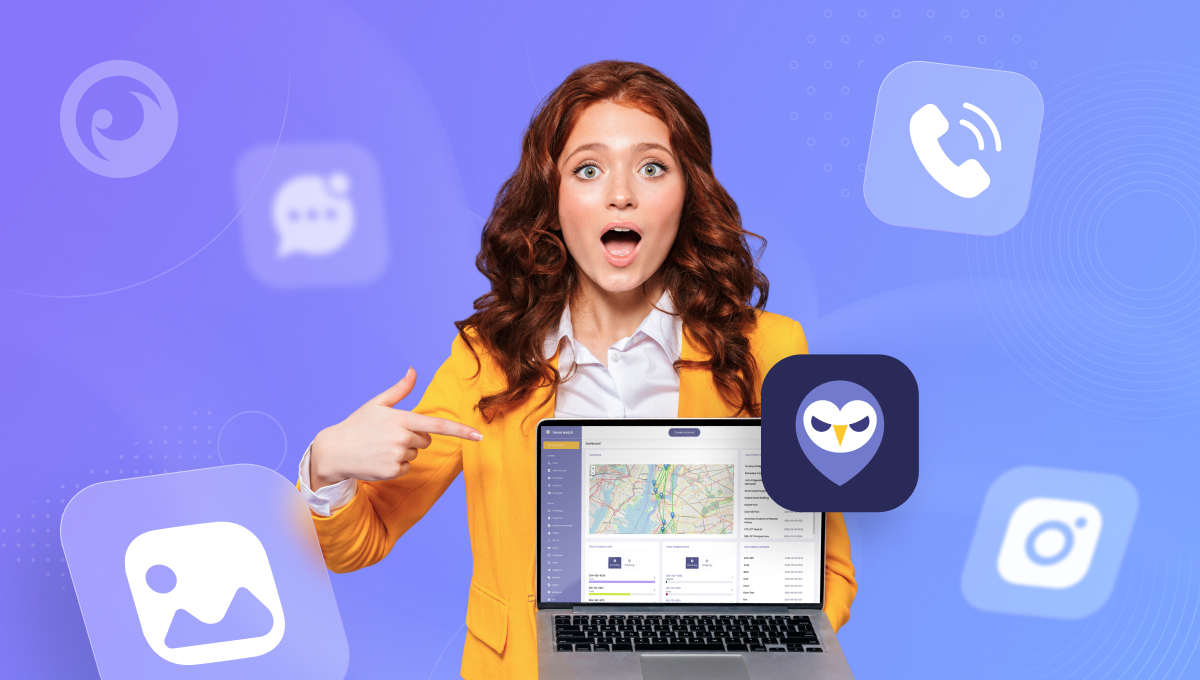
Il est possible d’installer Hoverwatch sur les smartphones Android et sur les PC sous Mac et Windows. Toutefois, vous ne pouvez pas utiliser cette application de surveillance sur iPhone et sur smartphones Windows. Hoverwatch n’est pas capable de surveiller ces systèmes d’exploitation.
Néanmoins, Hoverwatch prend en charge la surveillance :
- Des versions Android 4.x à 7.x
- Des ordinateurs Windows 7, 8, 8.1 et 10 et Windows Vista
- Des appareils Mac OS X 10.9 Mavericks à 10.11 Yosemite
Comment installer Hoverwatch sur Android
Pour l’installation Hoverwatch Android, vous devez accéder à l’appareil ciblé. Vous procéderez comme suit :
- Ouvrez les paramètres du téléphone
- Installez Hoverwatch à partir de sources inconnues
- Via votre compte Hoverwatch, téléchargez le logiciel sur le téléphone ciblé
- Cliquez sur Setup.apk pour lancer l’assistant d’installation
- Ouvrez le fichier d’installation via le gestionnaire de fichiers
Comment installer Hoverwatch sur Mac
Pour une installation sur Mac :
- Téléchargez la version Mac de Hoverwatch depuis le site officiel
- Ouvrez le fichier et connectez-vous à votre compte
- Cliquez sur Installer. Ajoutez votre mot de passe administrateur, si nécessaire.
- Cliquez sur Terminer.
Comment installer Hoverwatch sur Windows
Pour installer cette application de surveillance sur un PC Windows, vous devez d’abord visiter le site officiel de Hoverwatch. Suivez ensuite les étapes suivantes :
- Créez un compte ou connectez-vous au vôtre
- Dans « ajouter un appareil », cliquez sur PC Windows
- Téléchargez le fichier sur l’ordinateur
- Sélectionnez le dispositif ciblé
- Cliquez sur terminer
Les données surveillées sont actualisées toutes les 5 minutes sur votre panneau de commande. Pensez également à désactiver le logiciel antivirus du PC. Ajoutez ensuite Hoverwatch à la liste d’exceptions de l’antivirus. Réactivez ensuite l’antivirus.
Quels sont les tarifs d’Hoverwatch ?
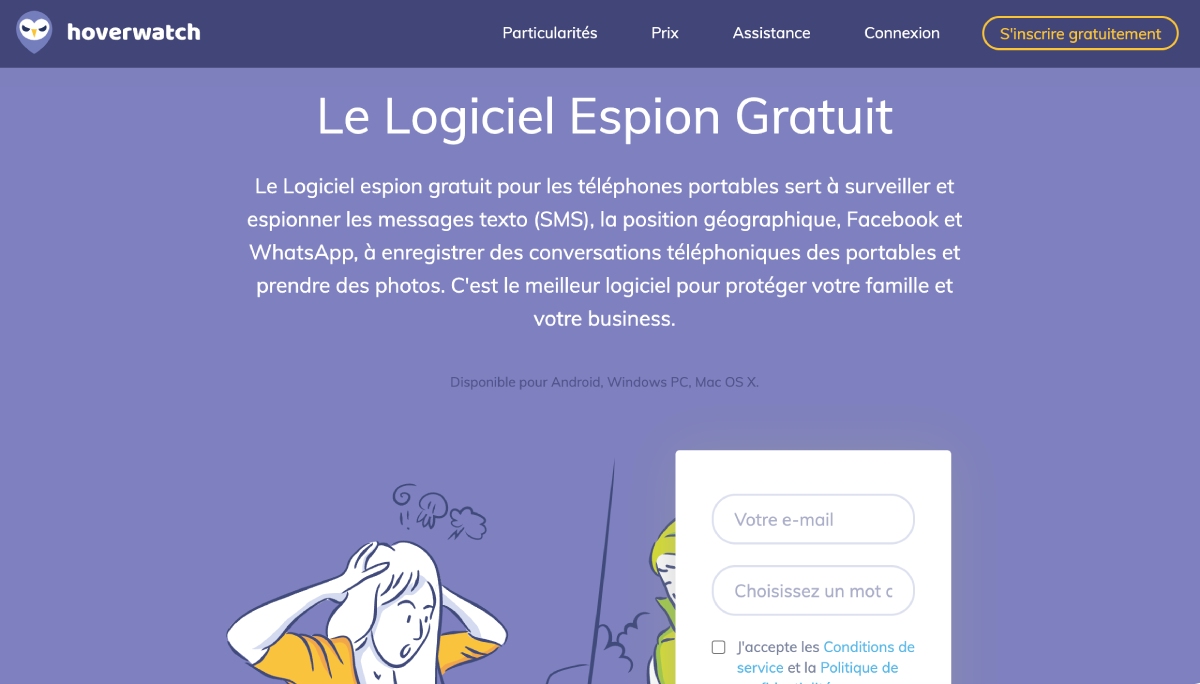
L’application de surveillance Hoverwatch offre trois formules d’abonnement : Personal, Profesional et Business.
- L’abonnement Personal coûte $ 24.95 par mois, $ 59.95 pour 3 mois et $ 99.95 pour un an ;
- L’abonnement Profesional (jusqu’à 5 appareils surveillés) coûte $ 49.95 par mois, $ 99.95 pour 3 mois et $ 199.95 pour un an ;
- L’abonnement Business (jusqu’à 25 appareils surveillés) $ 149.95 par mois, $ 299.95 pour 3 mois et months et $ 499.95 pour un an.
Comment désinstaller Hoverwatch sur Android ?
- Établissez une Hoverwatch connexion à votre compte
- Choisissez l’appareil dans votre panneau de commande
- Ouvrez Hoverwatch sur l’appareil ciblé
- Sur celui-ci, tapez *** dans le pavé numérique, puis le PIN de l’application suivi de ###. Appuyez sur appeler.
- Dans Hoverwatch, choisissez désinstaller
Comment désinstaller Hoverwatch sur Mac ?
- Exécutez l’application Hoverwatch
- Cliquez sur Désinstaller
- Tapez votre mot de passe administrateur Mac pour confirmer la désinstallation.
- Cliquez sur Terminer
Comment désinstaller Hoverwatch sur Windows ?
- Ouvrez le programme d’installation
- Cliquez sur désinstaller
- Redémarrez le PC pour supprimer tous les composants de l’application
Hoverwatch contre Eyezy
Dans cette section, nous vous proposons une comparaison Hoverwatch fonctionnement avec l’application de surveillance Eyezy.
Compatibilité :
Hoverwatch prend en charge la surveillance sur Android, Mac et Windows. Par contre, Eyezy offre l’avantage de surveiller également les iPhones.
Journaux d’appels :
Hoverwatch permet d’accéder tout comme Eyezy aux journaux d’appels de la cible. Cependant, Eyezy offre l’avantage supplémentaire de bloquer les numéros de téléphone suspects.
Localisation :
À l’instar de Eyezy, Hoverwatch permet de localiser l’emplacement en temps réel de la cible. Toutefois, Eyezy dispose également d’une fonctionnalité de geofencing ou géorepérage. Celle-ci vous permet de définir des zones risquées pour l’utilisateur. Vous êtes averti lorsque celui-ci pénètre dans ces zones.
Notifications par mots-clés :
Contrairement à Hoverwatch, Eyezy dispose d’un suivi par mots-clés. Cette fonctionnalité vous avertit chaque fois que votre enfant tape des mots spécifiques.
Verrouillage de l’appareil :
Enfin, Eyezy permet de verrouiller un téléphone cible à distance pour protéger ses données si un appareil a été perdu ou volé.
Traqueur de médias sociaux :
Eyezy permet de consulter le contenu partagé par la cible sur tous les réseaux sociaux.
Conclusion
Notre guide Hoverwatch avis vous aidera à installer cette application de surveillance sur celui de la cible. Offrant une surveillance performante, Hovewatch permet de s’assurer de la sécurité de ses proches. Toutefois, en termes de rendement, l’application Eyezy offre de meilleures fonctionnalités de surveillance.
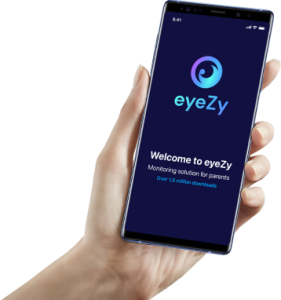
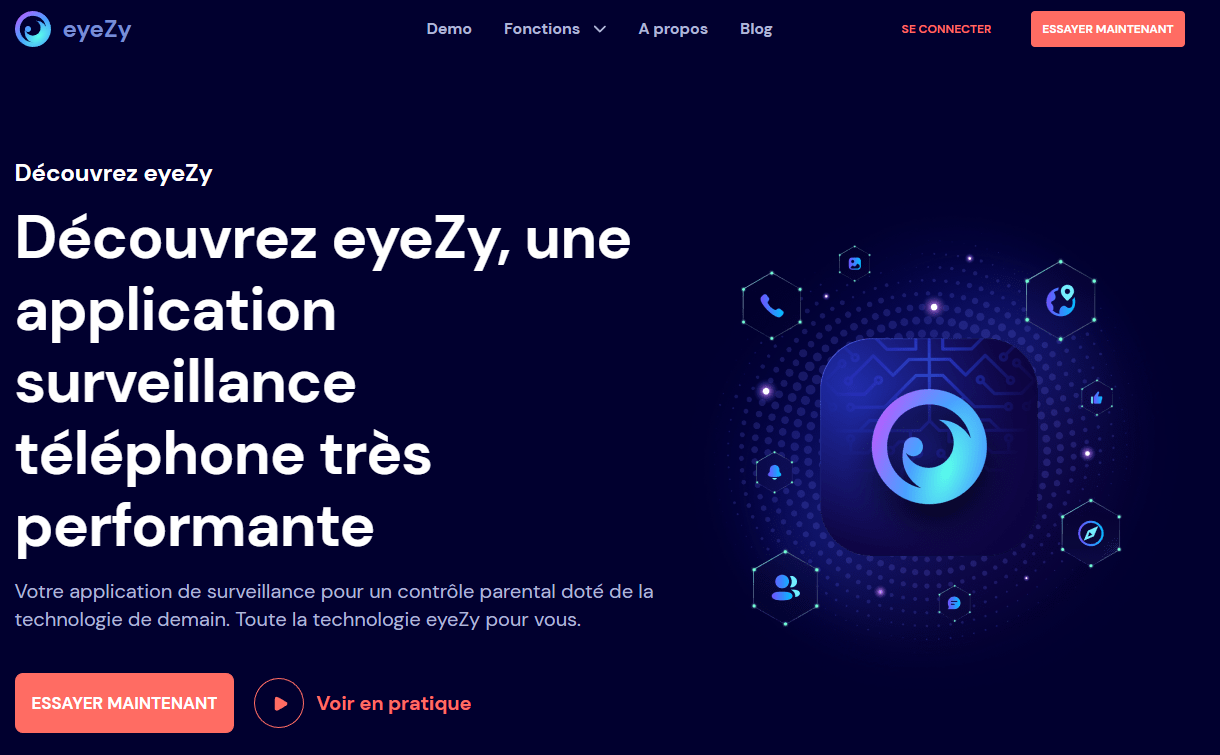
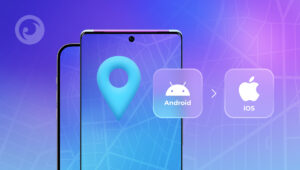

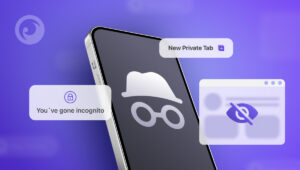
Hoverwatch n’est pas mal, mais ça ne vaut pas mon expérience avec Eyezy. Je l’utilise depuis quelques mois maintenant et c’est une application tout à fait remarquable. Le suivi GPS qu’elle offre est meilleur que celui d’Hoverwatch et, par ailleurs, elle est plus sûre.